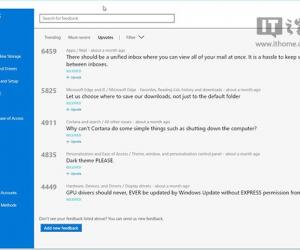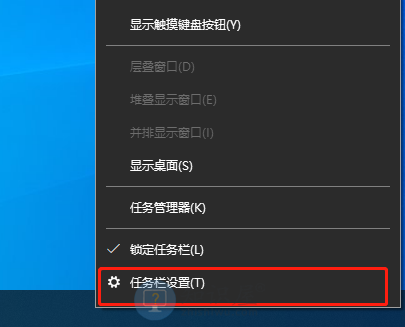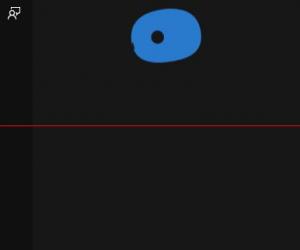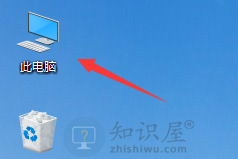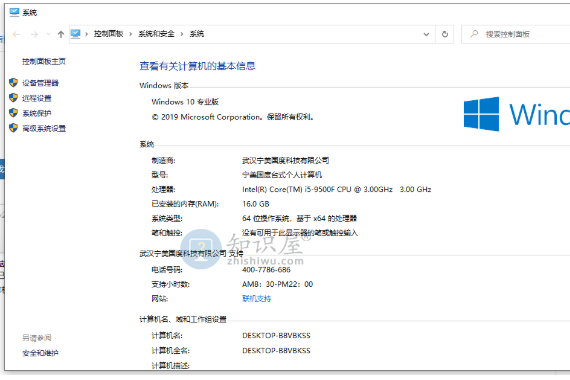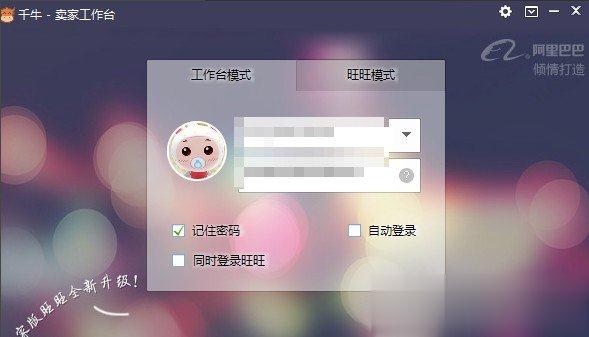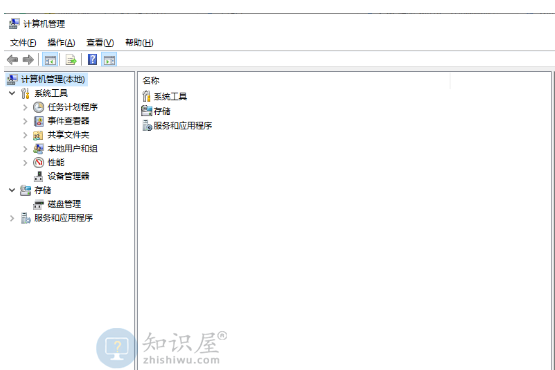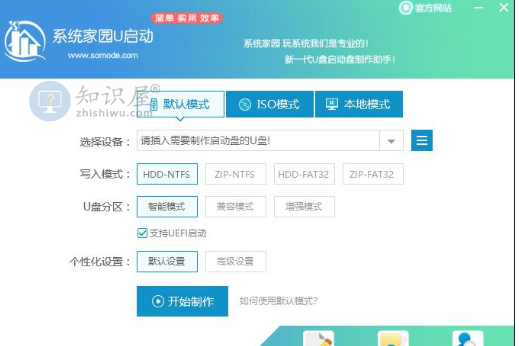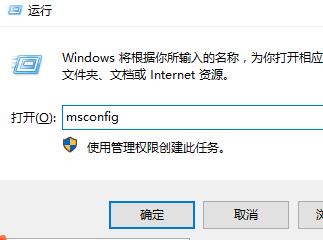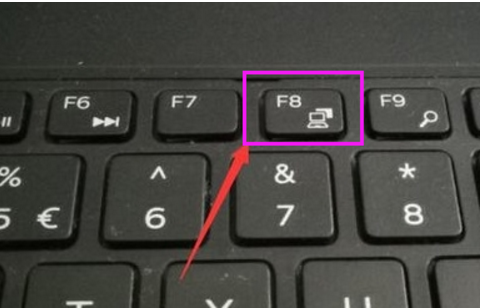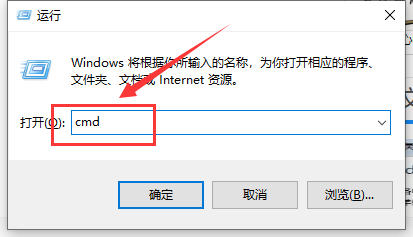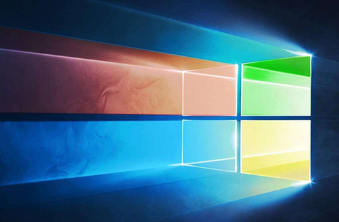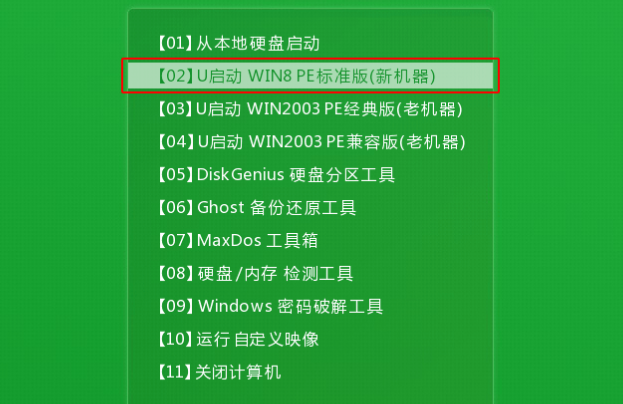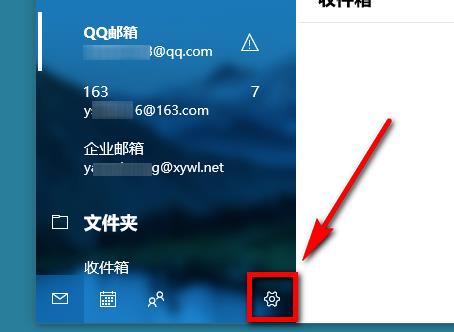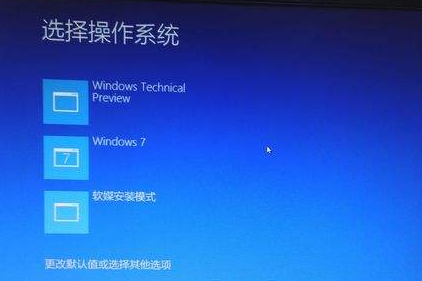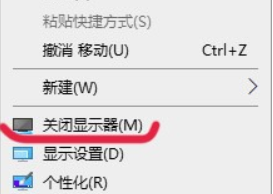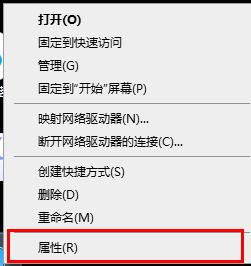win10怎么设置快速启动?win10快速启动的设置教程
发表时间:2021-02-07 11:32来源:网络发布:小屋
说起win10系统,最让人称赞的就是其闪电般的开机速度了,大大减少了电脑启动时间,提高了用户体验。但仍有很多朋友在使用win10系统的时候比较纳闷,开机速度还是几十秒,其实这是win10系统没有开启快速启动的原因,那么win10如何设置快速启动呢?就此问题,小编整理了win10快速启动的设置教程,现分享给大家吧。
win10如何设置快速启动
1、win+r快捷键打开运行对话框,输入gpedit.msc,点击回车打开本地组策略编辑器
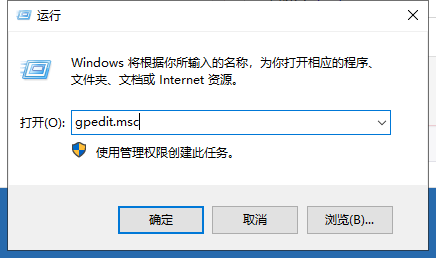
2、左侧栏依次展开“计算机配置→管理模板→系统”
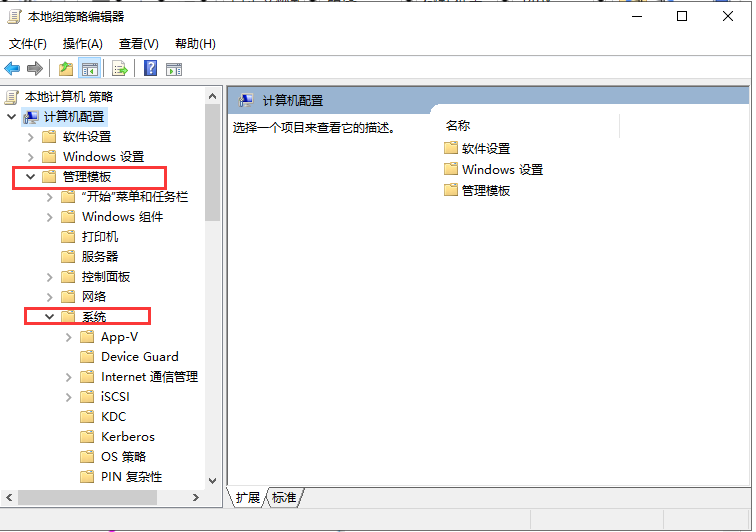
3、系统文件下找到关机,打开后右侧界面就可以看到要求使用快速启动了,双击此文件
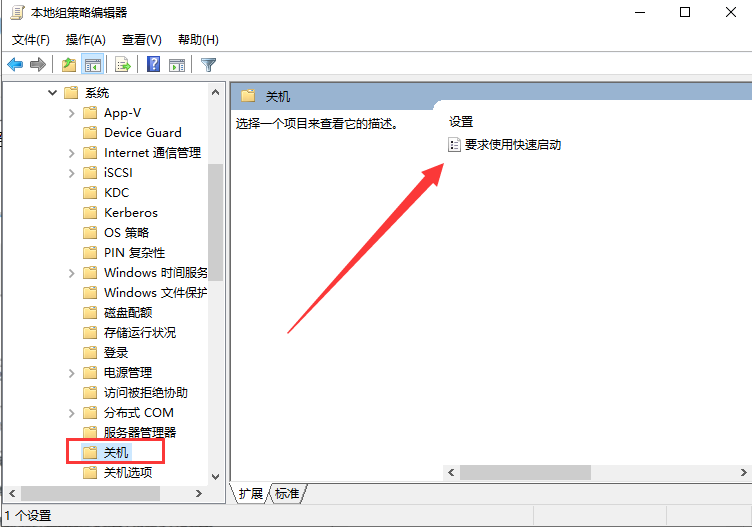
4、打开窗口后点击左上角的“已启用”,“确定”即可。如果想要关闭快速启动,选择“已禁用”就可以啦
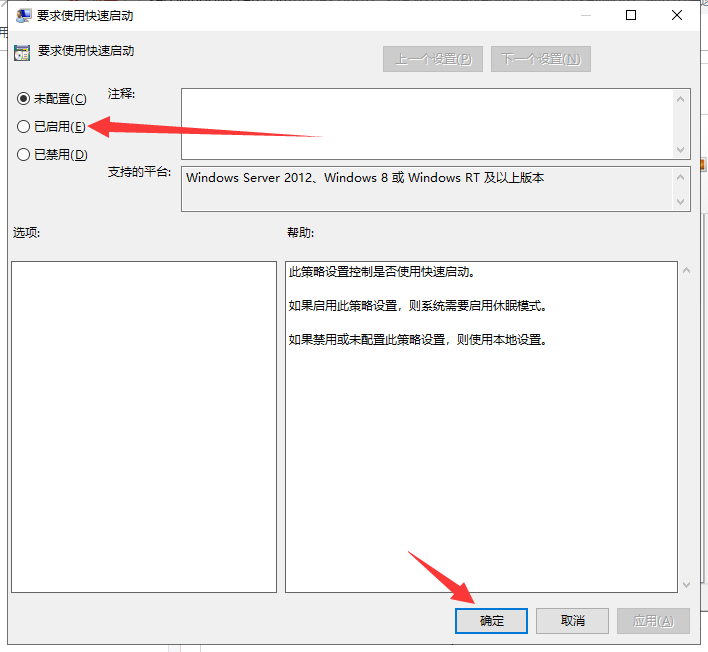
上一篇:win10开机黑屏时间长怎么办?win10开机黑屏时间长解决方法
下一篇:很抱歉没有了
知识阅读
软件推荐
更多 >-
1
 Win10访问局域网共享打印机提示无法找到打印机怎么办?
Win10访问局域网共享打印机提示无法找到打印机怎么办?2015-06-24
-
2
怎么查看Win10启动方式是UEFI还是Legacy BIOS?
-
3
升级win10后浏览器不能上网怎么办 升win10后浏览器无法上网解决办法
-
4
简单一步去除Win10任务栏的搜索和多任务按钮
-
5
win10如何玩英雄联盟?win10玩英雄联盟秒退的解决办法!
-
6
UEFI启动和Win7/8/10快速启动的区别是什么?
-
7
win10发布者不受信任怎么办 win10如何取消阻止该发布者
-
8
升级win10后360浏览器上不了网解决方法
-
9
怎么清理Win10应用商店缓存文件?
-
10
怎么清除Win10运行中的使用记录?教你清除win10运行中的记录